Mit Bild
Gibt es einen Befehl, mit dem ich bestimmte Wörter oder Zeichen suchen bzw. auch gleich durch andere ersetzen kann?
Mit Bild
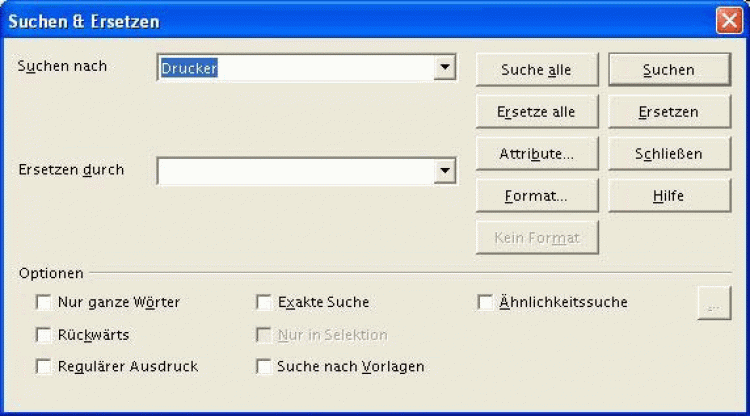
Die Funktion Suchen & Ersetzen
Mit Bild
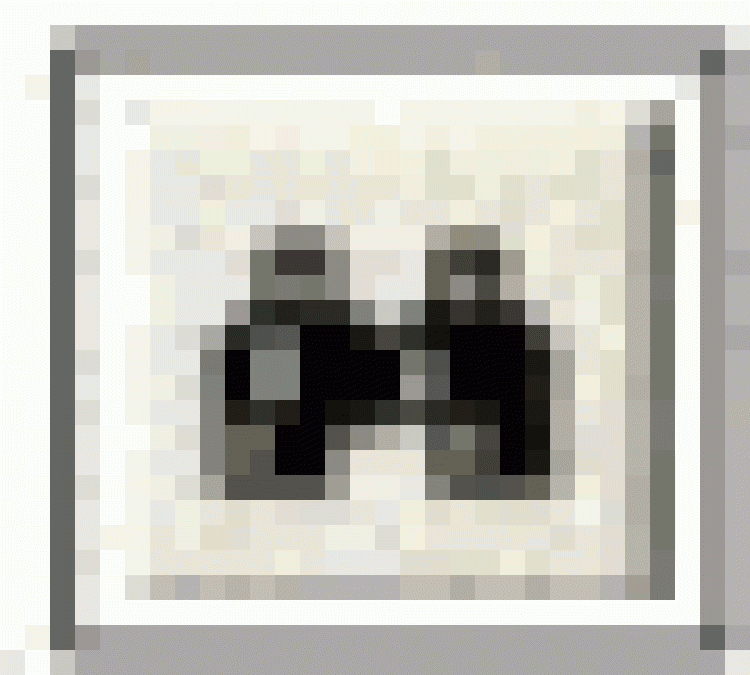
Aufruf der Funktion
Mit Bild
Die Funktion Suchen & Ersetzen dient dem raschen Auffinden bzw. Austauschen von Text und Formatierungen. Aufrufen können Sie die Funktion über Suchen & Ersetzen... im Bearbeiten-Menü oder mit dem Symbol Suchen ein/aus in der Werkzeugleiste.
Mit Bild
In das Feld Suchen nach geben Sie im Dialogfenster Suchen & Ersetzenden gesuchten Text ein, im Feld Ersetzen durch geben Sie den Ersatztext ein. Mit den Schaltflächen Suchen und Ersetzen wird die Suche in Einzelschritten durchgeführt und jeder gefundene Suchbegriff kann einzeln ersetzt werden. Mit den Schaltflächen Suche alle und Ersetze alle werden alle gefundenen Suchbegriffe automatisch ersetzt.
Mit Bild
Weitere Suchoptionen sind:
Mit Bild
Nur ganze Zellen: Gefunden werden ganze Wörter, die dem Suchtext gleichen. Ist der Suchtext nur Teil eines Wortes, wird er nicht gefunden.
Rückwärts: Die Suche verläuft ausgehend von der Cursorposition rückwärts bis Anfang des Dokuments.
Regulärer Ausdruck: Ermöglicht den Einsatz von Platzhaltern in der Suche.
Exakte Suche: Unterscheidet zwischen Groß- und Kleinbuchstaben.
Nur in Selektion: Durchsucht nur ausgewählten Text.
Suche nach Vorlagen: Sucht nach der angegebenen Formatvorlage.
Ähnlichkeitssuche: Sucht nach Begriffen, die dem Text in Suchen nach ähnlich sind.
Mit Bild
Die Funktion Suchen und Ersetzen ist eine hilfreiche Unterstützung in OpenOffice.org Calc. Ob Sie nun auf der Suche nach einem bestimmten Kundennamen oder einem Geldbetrag sind, OpenOffice.org Calc findet das Gesuchte sicher schneller als Sie.
